چگونه MorphVox Pro را راه اندازی کنیم
MorphVox Pro برای تحریف صدا در میکروفون و افزودن جلوه های صوتی به آن استفاده می شود. قبل از انتقال صدای خود، با استفاده از MorphVox Pro، به یک برنامه برای برقراری ارتباط یا ضبط ویدئو، باید این ویرایشگر صوتی را تنظیم کنید.
این مقاله تمام جنبه های تنظیم MorphVox Pro را پوشش می دهد.
در وب سایت ما بخوانید: Skype Voice Changer
راه اندازی MorphVox طرفدار. قبل از اینکه پنجره برنامه را باز کنید، که شامل تمام تنظیمات اساسی است. اطمینان حاصل کنید که میکروفون روی رایانه یا لپ تاپ شما فعال است.
تنظیم صدا
1. در منطقه انتخاب صدای، چندین الگوهای صدای پیش تنظیم شده وجود دارد. به عنوان مثال، صدای یک کودک، یک زن یا یک ربات با کلیک کردن بر روی آیتم مربوطه در لیست، پیش تنظیم مورد نظر را فعال کنید.
دکمه های "Morph" را فعال کنید تا برنامه صدای شما را کنترل کرده و "گوش دادن" را به طوری که می توانید تغییرات را بشنوید.
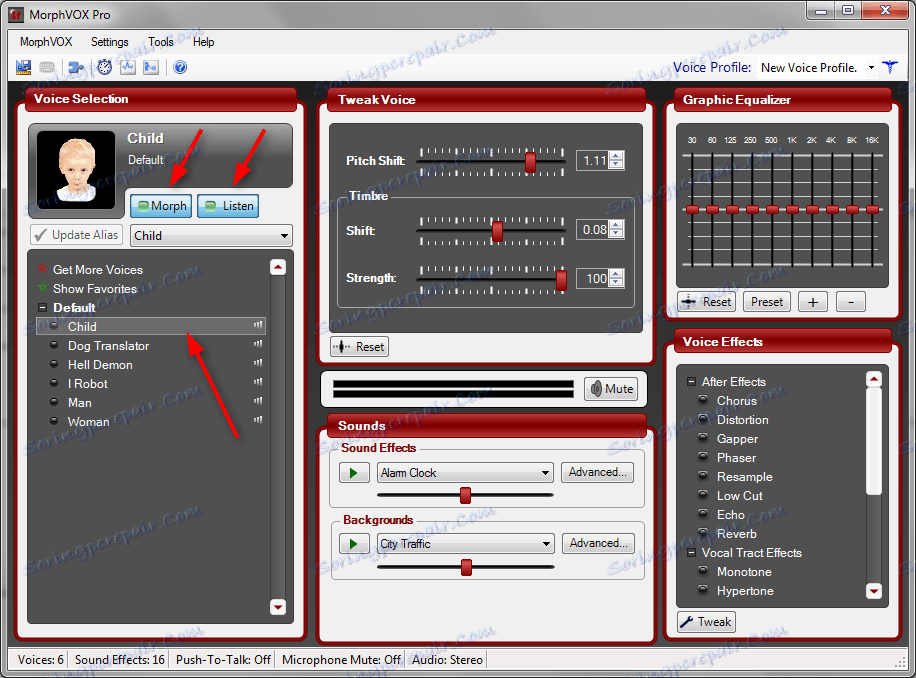
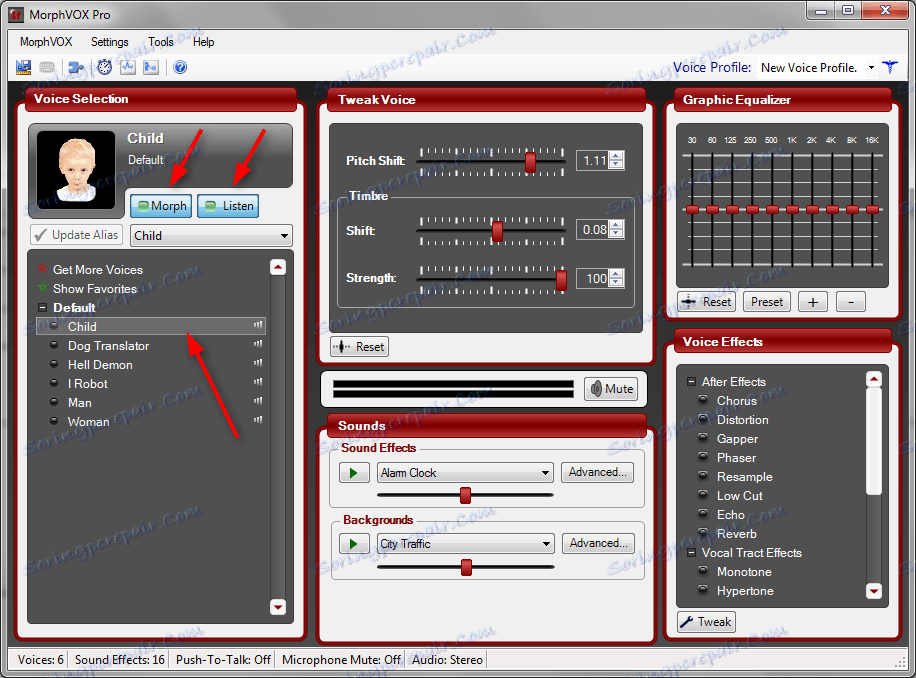
2. پس از انتخاب یک قالب، می توانید آن را به صورت پیش فرض یا آن را در جعبه "نیشگون گرفتن صدا" ویرایش کنید. با استفاده از نوار لغزنده "جابه جایی" را به زمین اضافه یا کم کنید و طربل را تنظیم کنید. اگر می خواهید تغییرات در قالب را ذخیره کنید، روی دکمه Update Alias کلیک کنید.
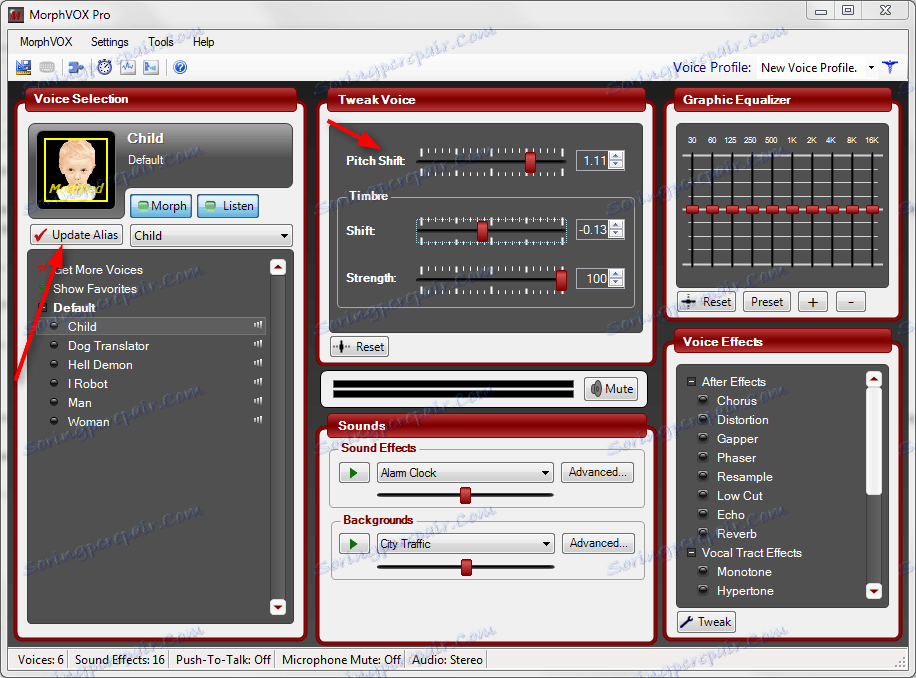
شما صدای استاندارد و پارامترهای آن را نمی کنید؟ مهم نیست - شما می توانید دیگران را در شبکه دانلود کنید. برای انجام این کار، بر روی "دریافت صدای بیشتر" در قسمت "انتخاب صوتی" کلیک کنید.
3. برای تنظیم فرکانس صدای ورودی از اکولایزر استفاده کنید. برای اکولایزر نیز چندین الگوهای تنظیم شده برای فرکانس های پایین و بالاتر وجود دارد. تغییرات را می توان با دکمه Update Alias نیز ذخیره کرد.
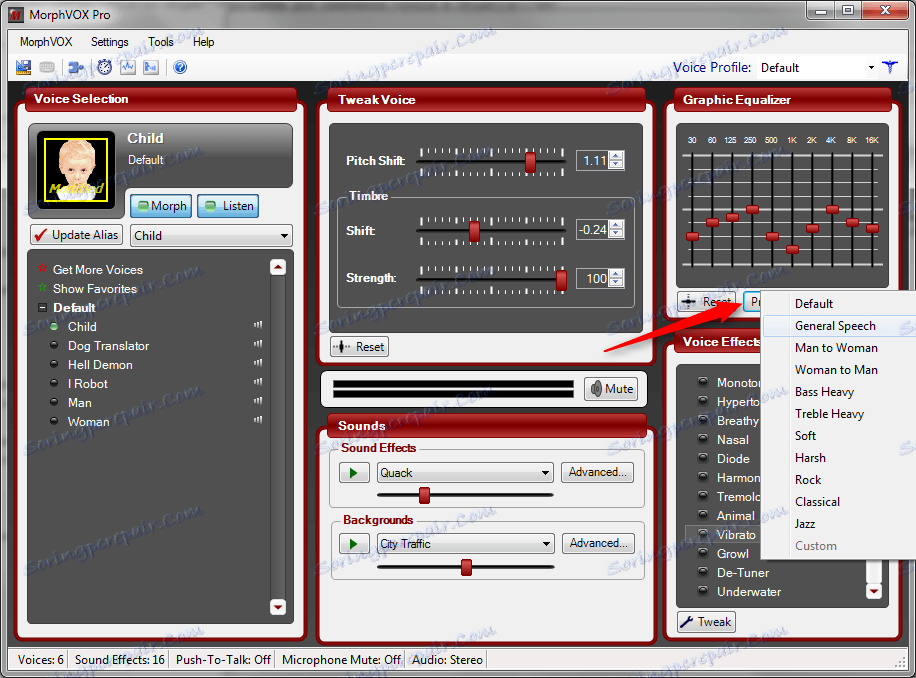
افزودن جلوه های ویژه
1. برای تلفن های موبایل پس زمینه را با استفاده از کادر «Sounds» تنظیم کنید. در قسمت "Backgrounds"، نوع پس زمینه را انتخاب کنید. به طور پیش فرض دو گزینه وجود دارد - "ترافیک خیابان" و "سالن معاملاتی". زمینه های بیشتری نیز در اینترنت یافت می شود. صدا را با نوار لغزنده تنظیم کنید و روی دکمه "پخش" کلیک کنید همانطور که در تصویر نشان داده شده است.
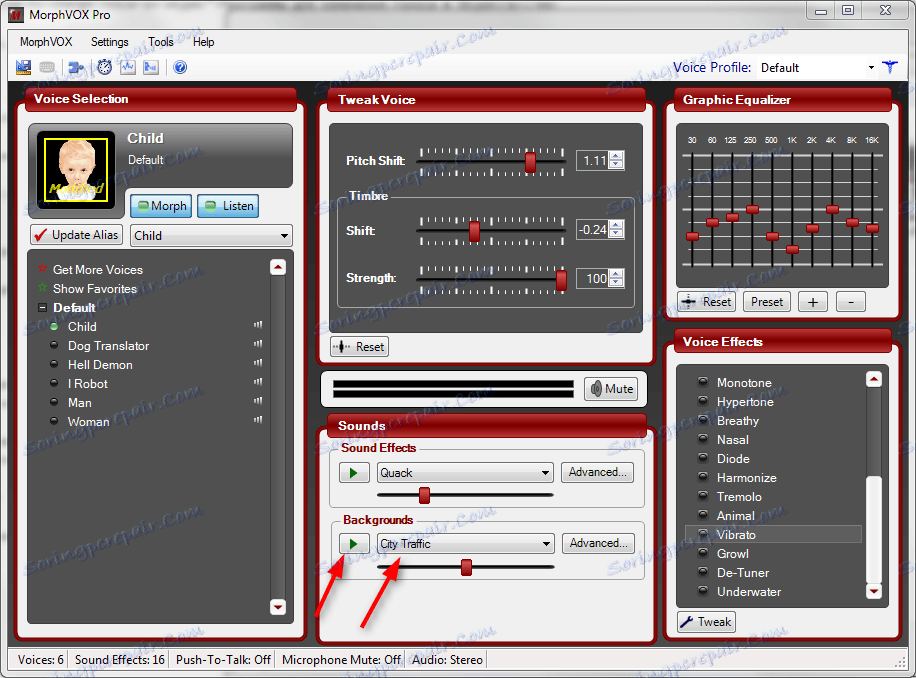
2. در جعبه اثر صدا، اثرات را برای پردازش سخنرانی خود انتخاب کنید. شما می توانید اکو، reverb، اعوجاج، و جلوه های صوتی - growl، vibrato، tremolo و دیگران را اضافه کنید. هر یک از جلوه ها به صورت جداگانه سفارشی می شوند. برای انجام این کار، بر روی دکمه "نیشگون گرفتن" کلیک کنید و لغزنده ها را برای رسیدن به یک نتیجه قابل قبول حرکت دهید.
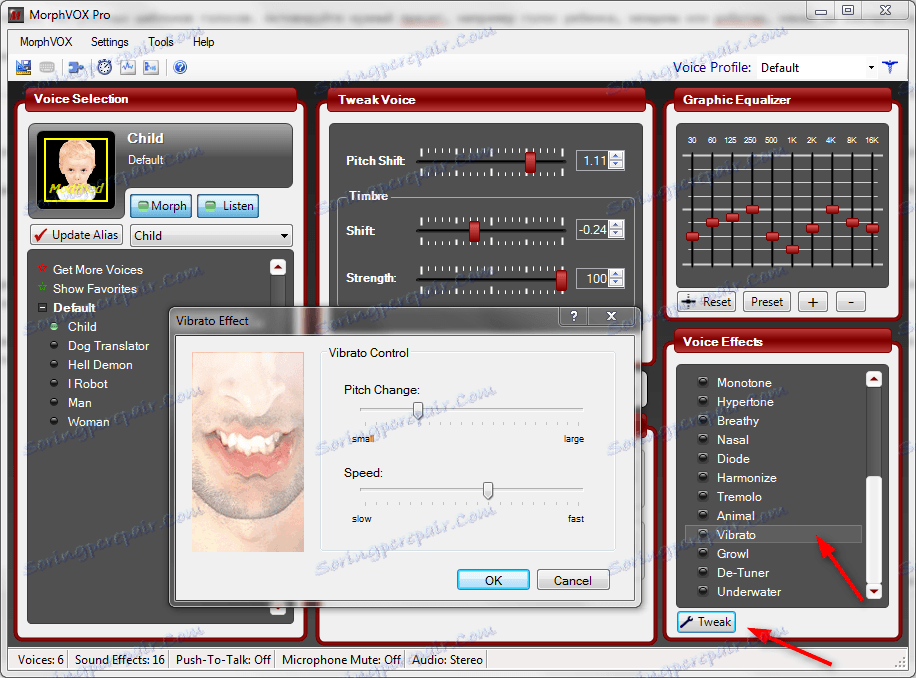
تنظیم صدا
برای تنظیم صدا، به قسمت "MorphVox"، "Preferences" بروید، در بخش "Sounds Settings"، از لغزنده ها برای تنظیم کیفیت صدا و آستانه آن استفاده کنید. علامت زدن "لغو پس زمینه" و "لغو اکو" را برای جلوگیری از صداهای اکو و ناخواسته در پس زمینه بررسی کنید.
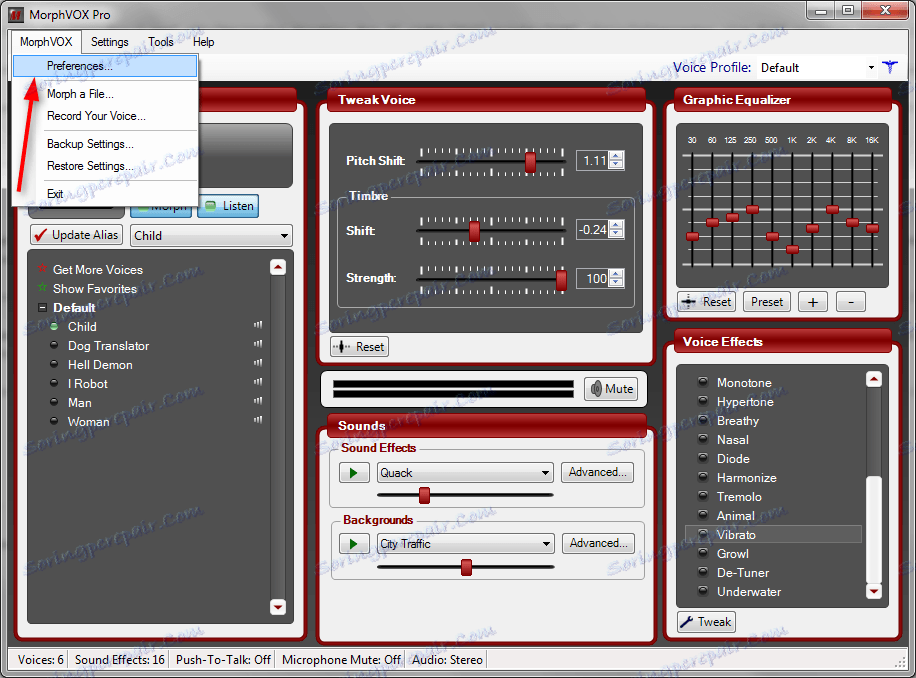
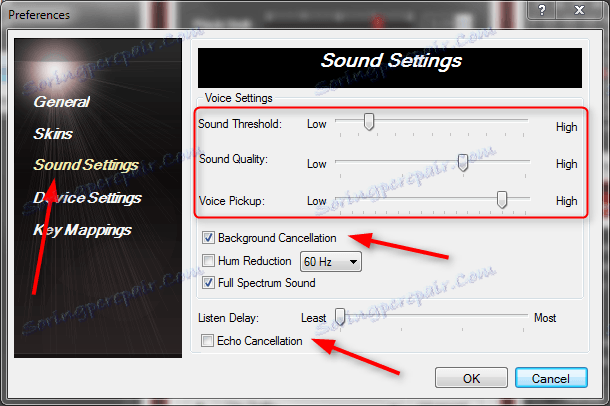
اطلاعات مفید: نحوه استفاده از MorphVox Pro
این کل تنظیمات MorphVox Pro است. اکنون میتوانید یک گفتگوی در اسکایپ را اجرا کنید و یک ویدیو با صدای جدید خود ضبط کنید. تا زمانی که MorphVox Pro بسته شود، صدا تغییر خواهد کرد.